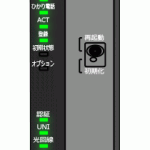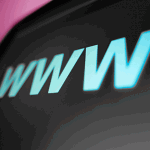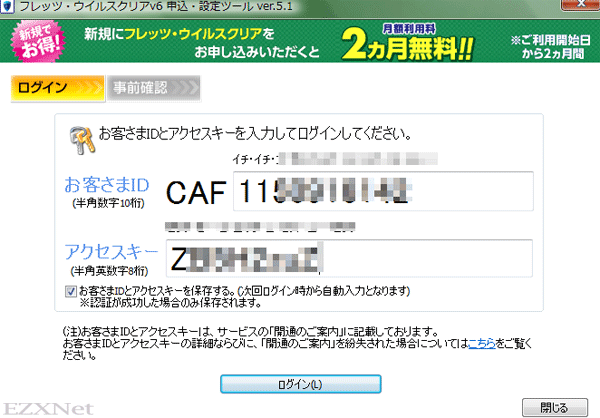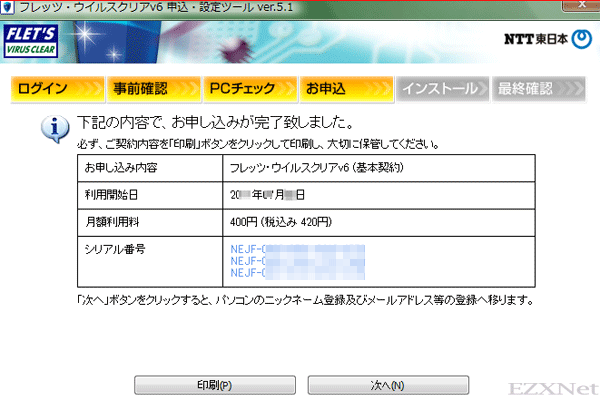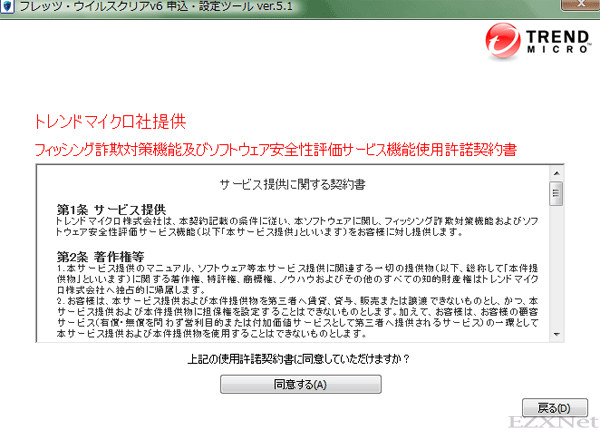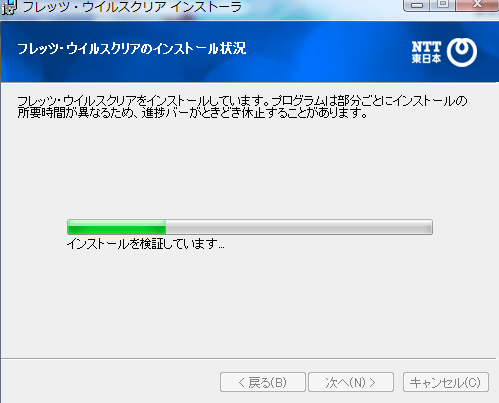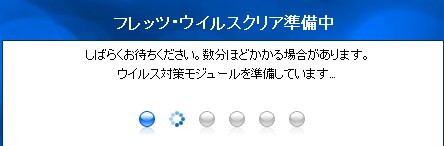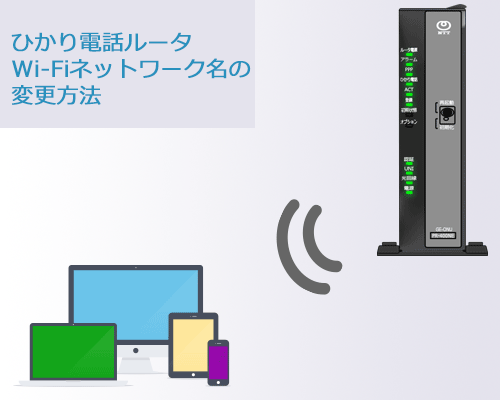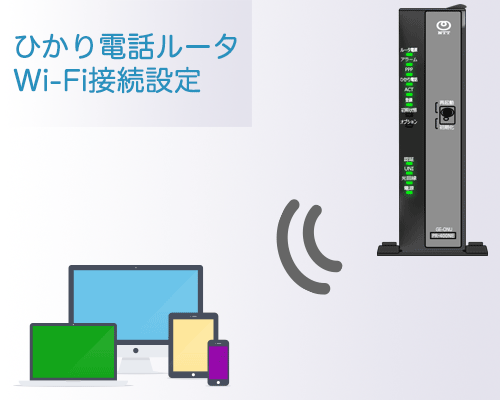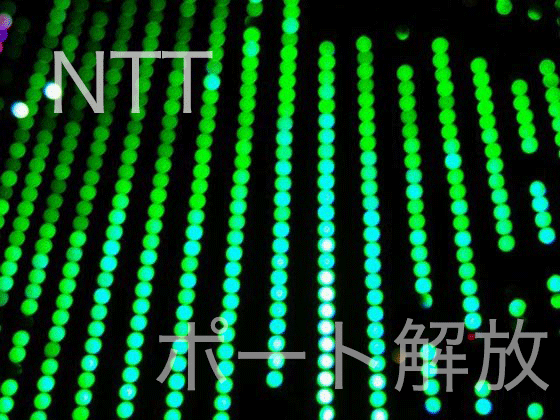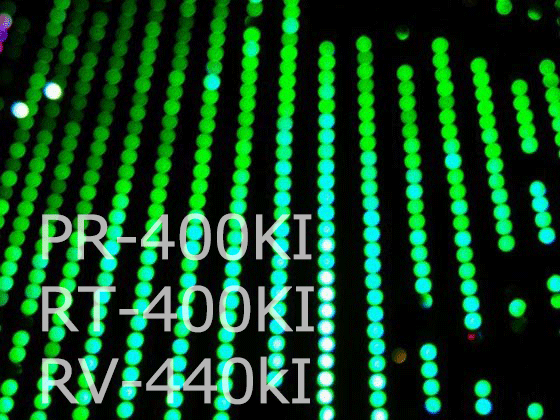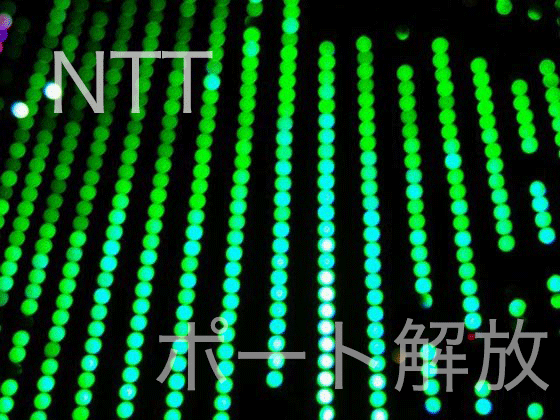フレッツウィルスクリアv6のインストール
NTTについての記事です。
ウィルスクリアのインストールする模様を画面キャプチャして行いました。
ウィルスクリアのインストールをするためにはパソコンがウィルスクリアの必要最低限の動作条件を満たしていないとインストールできません。
ウィルス対策ソフトはパソコンに常駐するようになります。パソコンの動作が重たくなってしまうのを防ぐためにNTT東日本が推奨する環境で使った方がいいかもしれません。
動作条件の確認はフレッツの公式ページのウィルスクリア提供条件から確認する事ができます。
フレッツ公式ページでもインストール方法が掲載されています。
フレッツウィルスクリアv6の「v6」はバージョン6の事を指しているのではなく、これはIPv6通信を行って使うサービスになるのでv6というのが名前に含まれています。
フレッツウィルスクリアv6は”フレッツ光ネクスト”回線を利用しているユーザーを対象にしているサービスです。
”Bフレッツ”回線を利用しているユーザーはフレッツウィルスクリアv4というIPv4通信を行って使う専用のセキュリティが用意されています。内容はそんなに変わらないと思います。
この記事の内容はフレッツ光ネクストの回線を使用している場合の設定方法になります。
Bフレッツの契約の場合はこの記事の内容がそぐわないと思いますのであまり参考にならないと思います。
必要なもの
”開通のご案内”という書類が必要になります。
書類に書いてある”お客様ID”と”アクセスキー”が申し込みするときに必要になります。
以下のようなものになります。
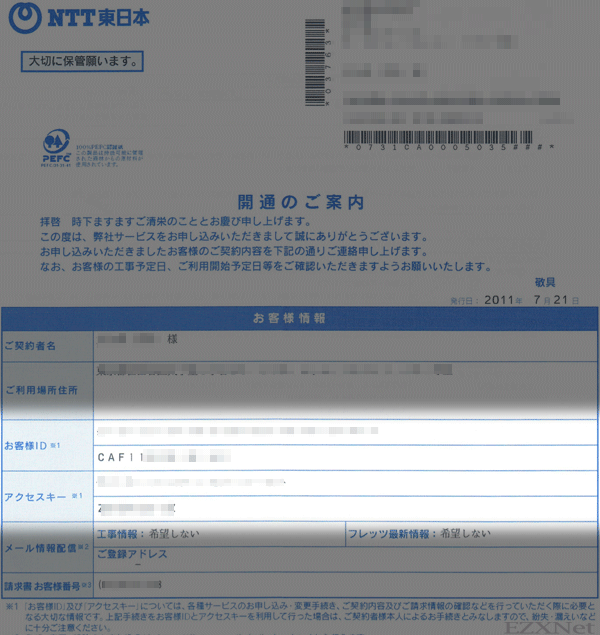
フレッツのサービス情報サイトに接続
Webブラウザを起動してアドレス入力バーにhttp://flets-east.jp/と入力してフレッツサービス情報サイトに接続します。ここでの通信はIPv6通信が必要になります。もし接続できない場合はセキュリティソフトや、ファイアーウォールの設定、ルータのIPv6通信が有効になっているかなどを確認した方がいいかもしれません。インストールができないや設定に失敗するなどのトラブルはこの辺が多いような気がします。
ひかり電話ルータのIPv6通信の確認方法は以下のリンクにおいておきます。
各種マニュアル•設定ツールダウンロードをクリックしてページ移動します。
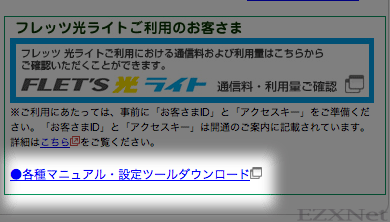
ウィルスクリア申し込み設定ツールをクリックします。
ウィルスクリアの申し込みをパソコンから行うソフトの”ウィルスクリア申し込み設定ツール”をダウンロードします。
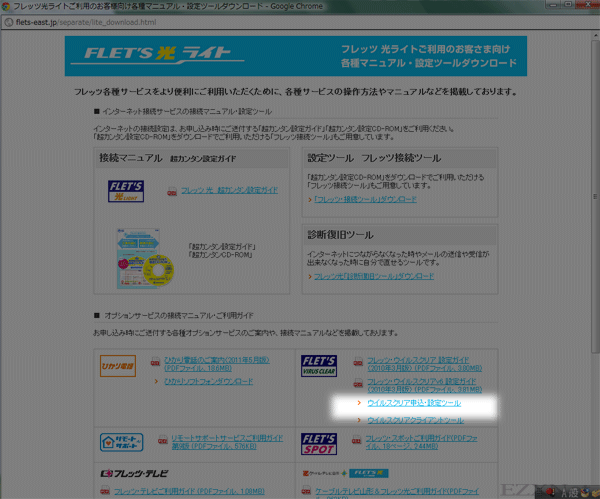
security_setup_e.exeファイルの実行または保存しますかと聞いてきましたのでここでは実行します。
途中にユーザーアカウント制御などの確認画面が表示されたら先に進めるように選択していきます。
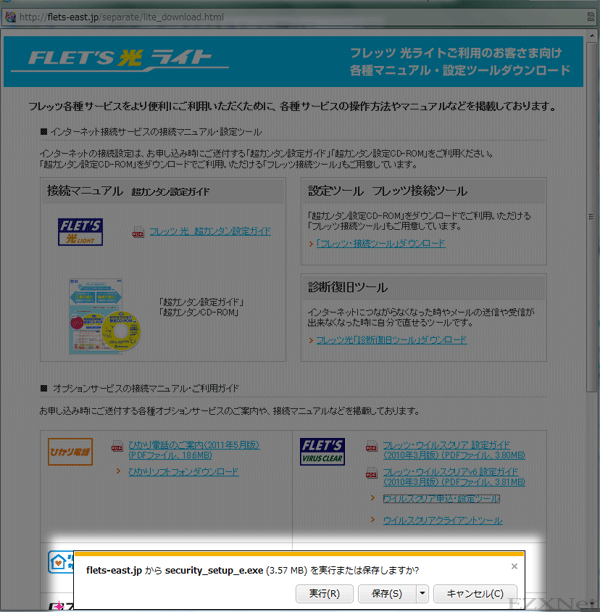
フレッツウィルスクリア申し込み設定ツールの使用許諾契約書
同意して次へをクリック
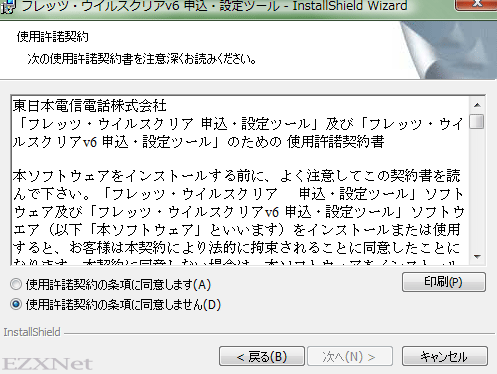
ウィルスクリアの申し込み設定ツールをインストール
プログラムのインストール先を選択することができます。そのままインストールで進めていきます。
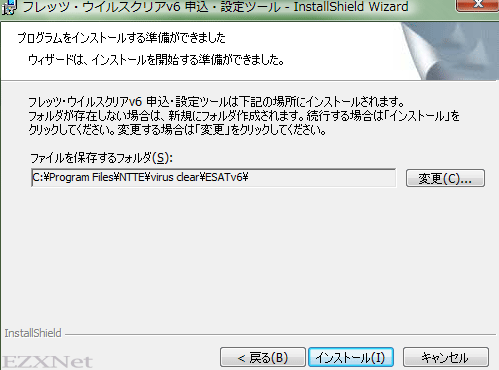
インストール終了するとお客様IDとアクセスキーを入力する画面になります。
先ほど用意した書面に書いてあった情報を入力します。

入力した情報が正しければログインに成功して次のステップに進みます。
ウィルスクリアの利用規約が表示されますので同意するをクリックして先に進めていきます。
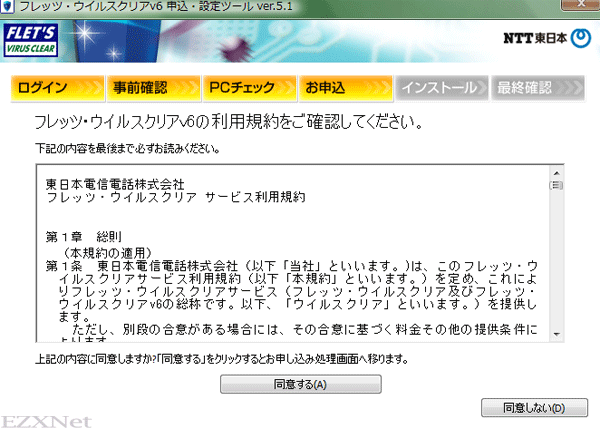
申し込み内容確認
フレッツウィルスクリアの利用開始日と月額料金についての説明です。
お申し込みをクリックします。お申し込みをクリックすると契約が成立した事になります。

フレッツウィルスクリアv6のインストールするコンピュータの名前を決めて入力します。
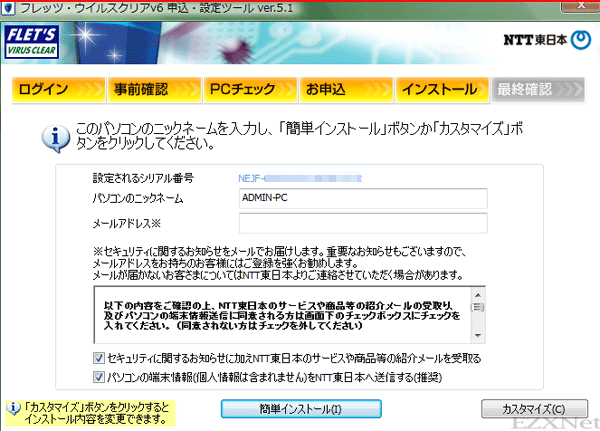
フィッシング詐欺対策機能
利用するにチェックをつけて”インストール開始”をクリック。
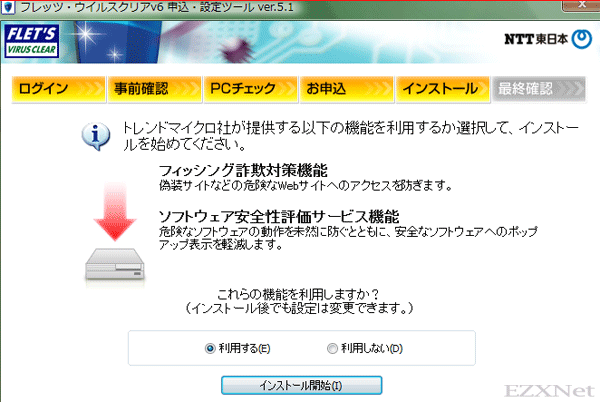
フレッツウィルスクリアのダウンロード
ダウンロードが始まりました。
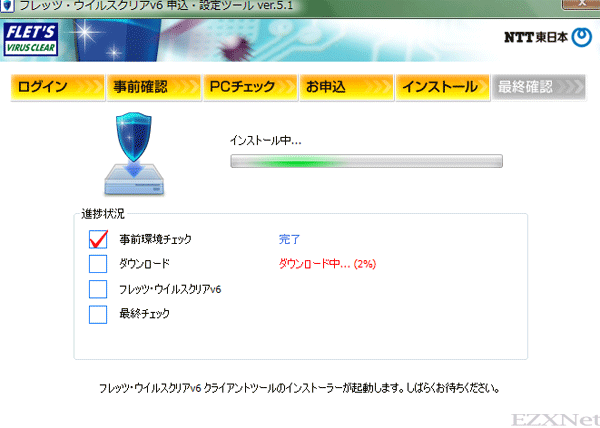
インストール完了
閉じるをクリックして設定を終了します。
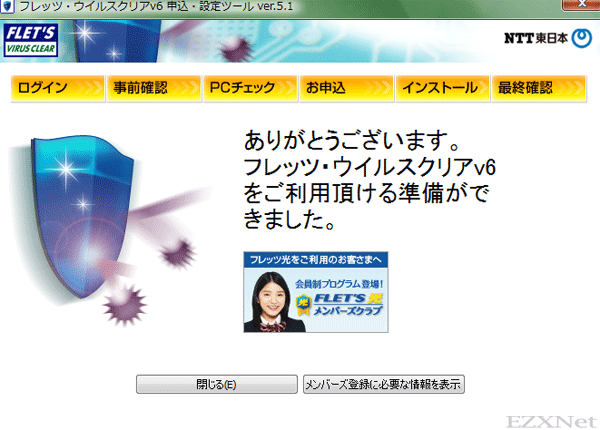
これでウィルスクリアのインストールが完了です。